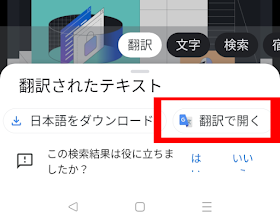「TECHFEED」というアプリはご存じでしょうか。
世界中の技術情報をユーザに届けるサービスが利用でき、
日本の記事も読めるのですが、海外の良質な記事を簡単に見つけることが可能です。
ただ、一つ難点なのが、海外のサイトを翻訳してみる機能が、1日5回までなのです。
まあ、5回使い切っても、Google翻訳サイトにコピペして適宜翻訳すればいいのですが、
その行為が「面倒」です。
以下に気軽に翻訳できるかが英語収集のキモだとも思えるので
TECHFEEDの5回までの翻訳はとても便利でした。
しかし
全OPPOユーザであれば、その制限を超えられます。
しかもこの方法であれば、TECHFEED以外の一般的なWEBサイトでも応用できます。
翻訳方法について
サイトを開く
TECHFEEDであれば、気になるサイトを普通に開きます。
(ブラウザで英語サイトをご覧になる方は普通にサイトを開いてください)
サイトのURLをコピー
TECHFEEDであれば、画面上の共有ボタンをクリックして、画面中央のURLをコピーします。
(ブラウザの方は、アドレス欄のURLをコピーしてください)
スマートサイドバーを開いて「画面翻訳」を選択
画面下のメニューをスクロールし、一番右の「翻訳で開く」を選択します。
Google翻訳が開くので「ウェブサイト」を選択します
ウェブサイトテキストボックスに、先ほどコピーしたURLを張り付けて検索します。
これでめでたくサイトの翻訳が完了です。
ブラウザでGoogle翻訳を開きっぱなしで今の操作をやっても
やれないことは無いのですが、タブ切り替えしない分ストレスがわずかですが少ない。
この「わずか」が英語の情報収集や学習には重要だと思っています。
操作していても気分よくポンポンできるので、気軽に「翻訳してみよう」という気分になります。
スマートサイドバーは、OPPOのColorOS機能の一つです。
私はOPPOのA73という、昔のOPPOを使っているのですが、もしまだOPPOをお使いでない方は、Reno5 Aがスペックと価格から考えると一番お得だと思うのでお勧めです。
今、楽天モバイルならキャンペーンも使うとさらにお得ですね。
キャンペーンを最大限に使うと20000円分の値引きプラスも入って、、、うらやましい、、、